Для Братчан
Инструкция по замене памяти, жесткого диска, WI-FI и DVD RW ноутбука Acer 5742
Доброго времени!
Сегодняшняя инструкция вновь посвящена замене комплектующих частей ноутбуков.
Мы решили произвести замену Wi-Fi модуля, оперативной памяти, жесткого диска и оптического привода на ноутбуке компании "Acer" модели 5742.
Для работы нам понадобится тонкая отвертка для выкручивания болтов и немного знаний и терпения.
Итак, преступаем...
1. Подготовка к замене комплектующих.
Вы наверняка знаете, что перед любой разборкой ноутбука, сначала нужно вытащить аккумуляторную батарею.
Смещаем в стороны крепежные ключи батареи и выдвигаем ее из пазов.
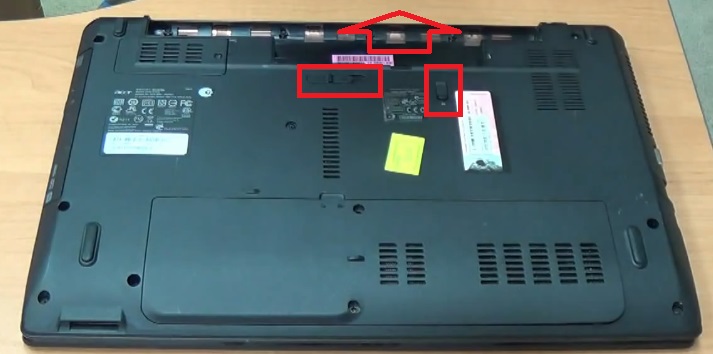
2. После чего выкручиваем отверткой два крепежных винта, которые держат защитную крышку бокса.
Под ней находятся модуль беспроводной сети, оперативная память и жесткий диск.
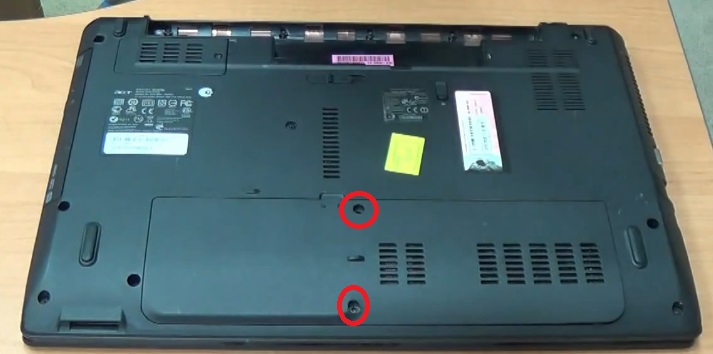
3. После выкручивания винтов сдвигаем крышку и убираем ее в сторону.
Все, первые подготовительные работы закончены и мы продолжаем.

4. Производим замену жесткого диска ноутбука "Acer".
Для того, чтобы извлечь жесткий диск из пазов, возьмитесь пальцами за специальный язычок и потяните за него.
Данная модель ноутбука оснащена обычным винчестером, который имеет объем 500 Гб и тип разъема SATA.

5. Для того чтобы заменить жесткий диск на новый, подобный.
Нам нужно выкрутить четыре крепежных винта удерживающих его в салазках.
После этого устанавливаем в салазки новый винчестер, прикручиваем винты и обратными действиями устанавливаем его на место прежнего жесткого диска.

6. Винчестер двигайте за язычок до упора, чтобы контакты встали на свое место.
Все, мы смогли самостоятельно установить жесткий диск ноутбука.

7. Как заменить оперативную память на ноутбуке "Acer"?
Теперь переходим к замене модулей оперативной памяти.
Для того чтобы извлечь память из слотов, вам следует раздвинуть специальные ключи, которые удерживают память на своем месте, в бока и память сама выдвинется из разъемов.
Напомним, что тип памяти данного ноутбука DDR III и замена может производиться только на подобный вариант.

8. Вы можете установить два модуля памяти на ноутбук, так как он имеет только 2 слота.

9. Установка оперативной памяти на ноутбук производится в обратном порядке.
Под углом вставляется модуль и надавливается до щелчка.
Если щелчки произошли, то оперативная память установилась правильно, и ключи защелкнулись.
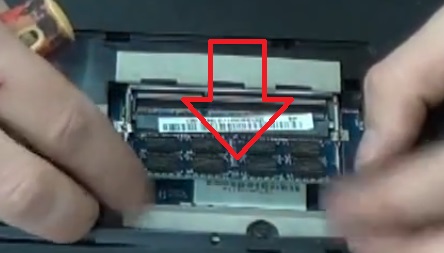
10. Замена Wi-Fi модуля на ноутбуке "Acer".
И, теперь мы переходим к замене модуля беспроводной сети Wi-Fi.
Данный модуль закреплен одним крепежным болтом, который мы должны выкрутить.

11. После того, как вы извлекли модуль из слота, открутите антенны и перекрутите их в таком же положении на новое устройство.
После чего произведите процесс монтажа в обратном порядки и закрепите модуль крепежным винтом.
Все, модуль беспроводной сети заменен.

12. Замена оптического привода (DVD-Rom) на ноутбуке "Acer".
Оптический привод, так же, как и модуль беспроводной сети, удерживается одним крепежным винтом, который мы и должны выкрутить.
После того, как вы выкрутили винт, подденьте корпус привода ногтем и сдвиньте его в сторону.

13. Привод данной модели имеет разъем SATA и заменяется на подобный.
Для замены перекрутите крепления со старого привода на новый и замените лицевую панель.
После чего установите оптический привод на прежнее место и закрепите его винтом.
Теперь вы узнали, как заменить оптический привод на ноутбуке.

14. После замены всех требуемых частей ноутбука, верните защитную крышку на прежнее место и защелкните ее.
После чего закрепите ее крепежными болтами.
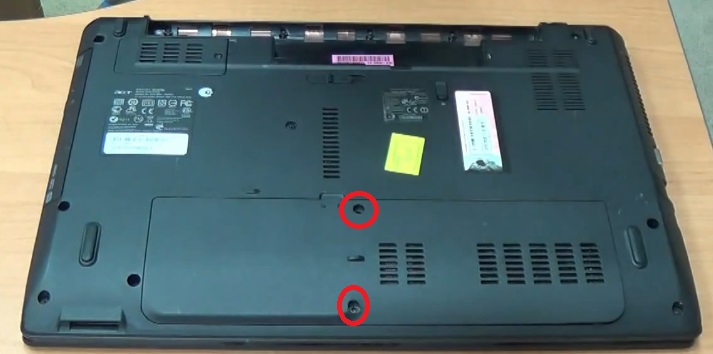
Все, замена комплектующих частей закончена.
Для наглядного ознакомления с данной инструкцией, вы можете просмотреть подробное видео, которое находится на нашем канале:
http://www.youtube.com/watch?v=8sq5VaNX-xA